Win10开始菜单样式随意换,简单教程来了!
时间:2025-06-07 15:00:18 116浏览 收藏
**Win10开始菜单样式轻松切换教程:重拾经典,个性定制!** 还在怀念Win8的开始菜单?升级Win10后不习惯新样式?别担心,本教程教你轻松切换Win10开始菜单样式,重拾熟悉的操作体验!开始菜单作为Windows系统核心功能,其样式直接影响使用效率。本文详细讲解如何将Win10开始菜单切换为经典的Win8风格,通过简单的任务栏设置,即可完成切换,无需复杂操作。告别不适应,打造个性化的Win10系统,提升电脑使用效率!赶快学习,让你的Win10更顺手!
有些朋友的Windows 10系统是从Windows 8升级而来的,由于习惯了Windows 8的开始菜单界面,对Windows 10的新样式不太适应。那么问题来了,Windows 10的开始菜单是否可以切换呢?答案是肯定的!接下来,我就为大家介绍如何切换Windows 10的开始菜单。
开始菜单作为电脑操作系统中使用频率极高的功能之一,许多操作都需要通过它来完成。如果你对Windows 10的开始菜单感到不满意,不妨尝试将其切换为更熟悉的样式。
如何切换Windows 10的开始菜单样式
- 首先,让我们先看看Windows 10默认的开始菜单。从开始菜单中,你会发现它融合了Windows 8和Windows 7的一些元素。本文将以切换到Windows 8风格的开始菜单为例进行说明。
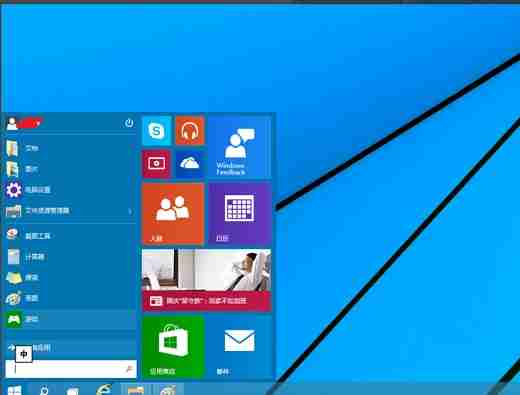
- 右键单击桌面左下角的任务栏,选择“任务栏设置”打开相关选项。

- 在弹出的窗口中,找到并切换到“开始”选项卡,继续下一步操作。
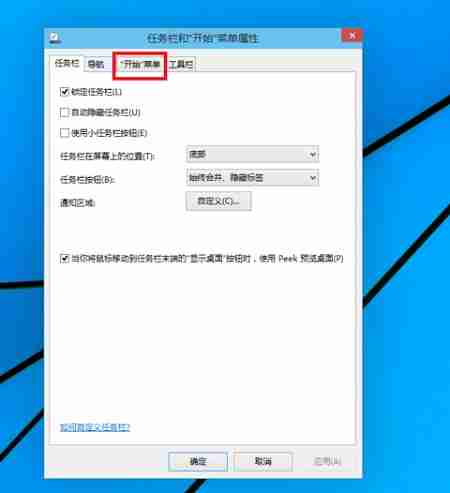
- 将下图红框中的复选框取消勾选,然后点击“确定”保存更改。
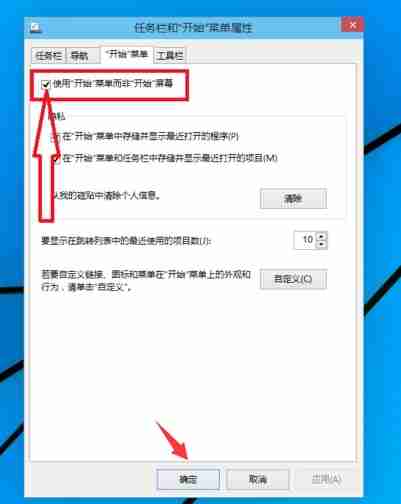
- 接下来会弹出一个提示框,显示需要注销后才能使更改生效。点击“注销并应用更改”。注销后重新登录,你就会发现桌面的开始菜单已经切换为Windows 8风格了。
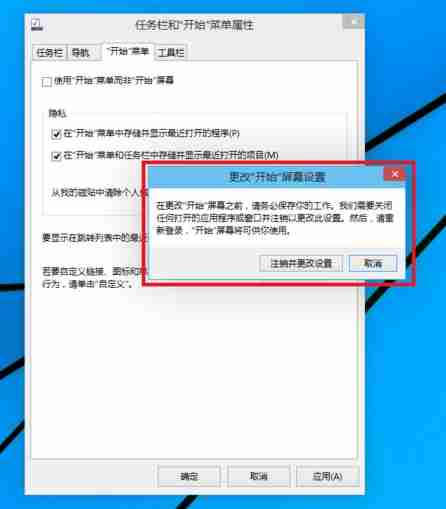
现在你知道如何切换Windows 10的开始菜单样式了吧?希望这篇指南对你有所帮助!
以上就是《Win10开始菜单样式随意换,简单教程来了!》的详细内容,更多关于的资料请关注golang学习网公众号!
相关阅读
更多>
-
501 收藏
-
501 收藏
-
501 收藏
-
501 收藏
-
501 收藏
最新阅读
更多>
-
426 收藏
-
364 收藏
-
371 收藏
-
281 收藏
-
147 收藏
-
353 收藏
-
382 收藏
-
172 收藏
-
245 收藏
-
186 收藏
-
201 收藏
-
448 收藏
课程推荐
更多>
-

- 前端进阶之JavaScript设计模式
- 设计模式是开发人员在软件开发过程中面临一般问题时的解决方案,代表了最佳的实践。本课程的主打内容包括JS常见设计模式以及具体应用场景,打造一站式知识长龙服务,适合有JS基础的同学学习。
- 立即学习 543次学习
-

- GO语言核心编程课程
- 本课程采用真实案例,全面具体可落地,从理论到实践,一步一步将GO核心编程技术、编程思想、底层实现融会贯通,使学习者贴近时代脉搏,做IT互联网时代的弄潮儿。
- 立即学习 516次学习
-

- 简单聊聊mysql8与网络通信
- 如有问题加微信:Le-studyg;在课程中,我们将首先介绍MySQL8的新特性,包括性能优化、安全增强、新数据类型等,帮助学生快速熟悉MySQL8的最新功能。接着,我们将深入解析MySQL的网络通信机制,包括协议、连接管理、数据传输等,让
- 立即学习 500次学习
-

- JavaScript正则表达式基础与实战
- 在任何一门编程语言中,正则表达式,都是一项重要的知识,它提供了高效的字符串匹配与捕获机制,可以极大的简化程序设计。
- 立即学习 487次学习
-

- 从零制作响应式网站—Grid布局
- 本系列教程将展示从零制作一个假想的网络科技公司官网,分为导航,轮播,关于我们,成功案例,服务流程,团队介绍,数据部分,公司动态,底部信息等内容区块。网站整体采用CSSGrid布局,支持响应式,有流畅过渡和展现动画。
- 立即学习 485次学习
